 افزایش حجم آپلود در وردپرس
افزایش حجم آپلود در وردپرس
اگر وبسایت خود را بر پایهی وردپرس راهاندازی کردهاید قطعا با مشکل محدودیت حجم آپلود هنگام بارگذاری فایلها در سایت وردپرسی خود روبرو شدهاید، در این صورت باید با افزایش حجم آپلود در وردپرس این مشکل را حل کنید؛ البته لازم به ذکر است که وجود این مشکل به این سیستم مدیریت محتوای محبوب برنمیگردد و از سمت سرور شما نشات میگیرد که محدودیتهایی بر روی حجم بارگذاری فایلها اعمال میکنند و شما دیگر قادر نیستید از طریق بخش بارگذاری رسانه فایلی با حجم بالاتر در وبسایت خود آپلود کنید و با خطا مواجه میشوید. اگر این مشکل برای شما نیز رخ داده و به دنبال راهحل آن هستید تا پایان این مقاله از سری مقالههای آموزش وردپرس با ما همراه باشید تا به شما نشان دهیم چگونه این مشکل را رفع و حداکثر حجم آپلود فایل در وردپرس را با چند روش کاملا ساده و کاربردی به راحتی افزایش دهید.
افزایش حجم آپلود در وردپرس
آنچه در این مقاله به اختصار خواهید خواند:
- حداکثر حجم بارگیری فایل در وردپرس چقدر است؟
- چگونه حجم فایل بارگذاری در وردپرس را افزایش دهیم؟
حداکثر حجم بارگیری فایل در وردپرس چقدر است؟
وردپرس به طور خودکار حداکثر حجم آپلود فایل در هنگام بارگذاری تصاویر یا رسانه به شما نشان میدهد که به طور پیشفرض حداکثر اندازه فایلها برای بارگذاری 2 مگابایت میباشد. برای مشاهدهی آن میتوانید به پنل مدیریتی وردپرس مراجعه و از بخش “رسانه”، گزینهی “افزودن” را انتخاب کنید. مطابق تصویر زیر میتوانید حداکثر حجم آپلود فایل در وردپرس را مشاهده کنید.
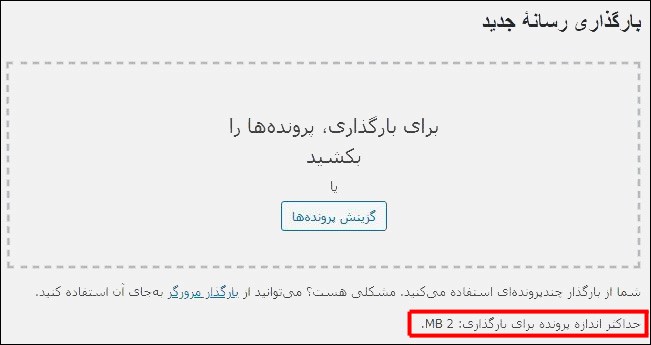
چگونه حجم فایل بارگذاری در وردپرس را افزایش دهیم؟
علت اصلی مشکل محدودیت حجم آپلود در وردپرس مربوط به ارائه دهندگان خدمات میزبانی یا هاستینگ سایت شما میشوند، در ادامه راهحلهای مناسبی جهت افزایش حجم آپلود در وردپرس به شما معرفی خواهیم کرد.
1. افزایش اندازه آپلود در سایتهای چندگانه
اگر در حال نصب سایتهای چندگانه یا وردپرس شبکه هستید، فقط در صورت مجاز بودن تنظیمات سرور قادر خواهید بود حجم آپلود سایت خود را سفارشی سازی کنید، به عنوان مثال، اگر سرور شما روی 20 مگابایت تنظیم شده باشد، نمیتوانید اندازه آپلود فایل وردپرس بیش از 20 مگابایت افزایش دهید. برای این کار از طریق تنظیمات پنل مدیریتی برای افزایش حجم آپلود در وردپرس اقدام کنید.
2. ایجاد یا ویرایش فایل php.ini در وردپرس
فایل php.ini مربوط به تنظیمات پیشفرض سرور سایت شما میباشد، برای دستیابی به این فایل از طریق FTP یا SFTP به پوشه اصلی سایت وردپرس خود مراجعه و یا از طریق برنامه مدیریت فایل به حساب کاربری هاست سی پنل خود دسترسی پیدا کنید، سپس یک فایل php.ini را باز یا ایجاد و کد زیر را به آن اضافه کنید. “دقت کنید که حتما از سایت خود قبل از انجام این کار بک آپ تهیه کنید”
upload_max_filesize = 64M
post_max_size = 64M
max_execution_time = 300
3. ویرایش فایل htaccess.
با توجه به وجود برخی محدودیتها در سرور ممکن است قادر نباشید به فایل php.ini دست پیدا کنید، روشی دیگری که میتوان با استفاده از آن حجم آپلود فایل در وردپرس را افزایش داد ویرایش فایل htaccess. میباشد. فایل htaccess. شامل یک سری تنظیمات مختلف سایت میباشد که با افزودن قطعه کد زیر شاهد افزایش حجم آپلود در وردپرس خواهید بود. اگر از این روش استفاده میکنید، تهیه بک آپ از سایت فراموش نشود!
php_value upload_max_filesize 64M
php_value post_max_size 64M
php_value max_execution_time 300
php_value max_input_time 300
4. ویرایش فایل wp-config.php
روش دیگر برای افزایش حجم آپلود در وردپرس، ویرایش فایل wp-config.php است. شما باید با استفاده از FTP یا SSH به به دایرکتوری اصلی وردپرس خود دسترسی پیدا کنید و و فایل wp-config.php را برای ویرایش انتخاب نمایید و قطعه کد زیر را به آن بیفزائید. اگر از این روش استفاده میکنید، تهیه بک آپ از سایت فراموش نشود!
@ini_set('upload_max_size','64M');
@ini_set('post_max_size','64M');
@ini_set('max_execution_time','300');
5. ویرایش فایل functions.php
اگر با هیچکدام از روشهای فوق مشکل محدودیت حجم آپلود در وردپرس برطرف نشد، لازم است فایل function.php وردپرس خود را ویرایش کنید و قطعه کد زیر را در آن اضافه کنید. اگر از این روش استفاده میکنید، تهیه بک آپ از سایت فراموش نشود!
@ini_set('upload_max_size','64M');
@ini_set('post_max_size','64M');
@ini_set('max_execution_time','300');
6. افزایش حجم آپلود در وردپرس با افزونه Increase Max Upload File size
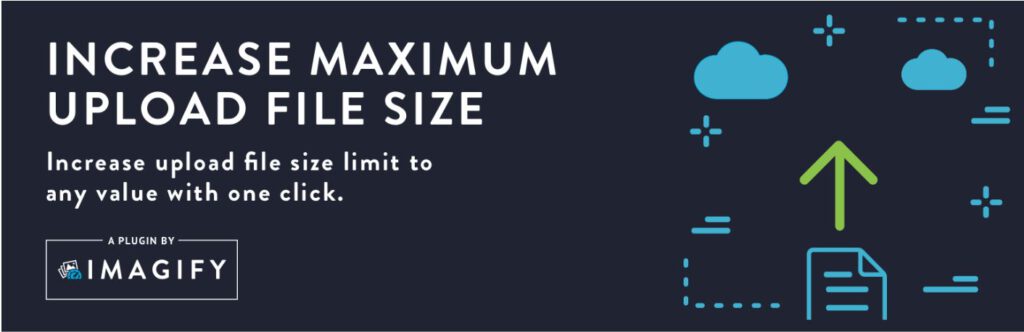
یکی دیگر از راهکارهای افزایش حجم آپلود استفاده از افزونه افزایش حجم آپلود در وردپرس میباشد، اگر به هر دلیلی به نتیجه نرسیدید یا تمایلی به اعمال تغییرات دستی در تنظیمات سرور ندارید استفاده از افزونه Increase Max Upload File size برای شما بهترین گزینه است. افزونه رایگان Increase Max Upload File size با بیش از 80 هزار نصب فعال از مخزن وردپرس قابل نصب میباشد و با یک کلیک میتوانید محدودیت حجم آپلود فایل در وردپرس را به سادگی برطرف کنید.
پس از نصب و فعالسازی افزونه، از پنل مدیریتی وردپرس گزینه Increase Max Upload File size را انتخاب کنید تا مطابق تصویر زیر به تنظیمات افزونه وارد شوید، سپس مقدار اندازه آپلود فایل را تغییر دهید و ذخیرهی تغییرات را انتخاب کنید.
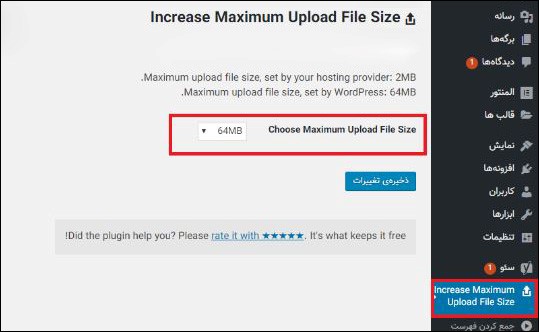
دانلود افزونه Increase Maximum Upload File Size
دانلود افزونه Increase Maximum Upload File Size صفحه افزونه6. تماس با ارائه دهنده هاستینگ
اگر در وردپرس خود با مشکل محدودیت آپلود فایل روبرو هستید اما نمیتوانید مشکل را برطرف کنید میتوانید همیشه با ارائه دهنده هاست خود تماس بگیرید تا این کار را برای شما انجام دهد، در ضمن اگر دارای هاست اشتراکی هستید، ممکن است روشهای فوق کارایی نداشته باشند، در این مواقع باید با شرکت هاستینگ خود تماس بگیرید و بخواهید که میزان محدودیت بارگذاری را برای وردپرس شما افزایش دهند.
آپلود فایل در وردپرس بدون محدودیت
وردپرس، این سیستم مدیریت محتوای محبوب به انعطاف پذیری معروف است و شما متناسب با نیازهای خود میتوانید آن را سفارشیسازی کنید. مشکل محدودیت آپلود فایل نیز یکی از مشکلات اساسی وردپرس میباشد، در واقع آپلود فایلها بدون محدودیت در وردپرس یک امکان فوقالعاده برای مدیران و کاربران وردپرسی به شمار میآید. اگر با مشکل محدودیت بارگذاری فایل روبرو هستید در این مقاله چندین راهکار مناسب و آسان جهت افزایش حجم آپلود در وردپرس در اختیار شما قرار دادیم.
شما عزیزان میتوانید سوالات و نظرات خود را از بخش دیدگاهها با ما به اشتراک بگذارید. همچنین اگر محتوای امروز همیار وردپرس برایتان مفید بود، خوشحال میشویم آن را با دوستان خود در شبکههای اجتماعی به اشتراک بگذارید.
منبع: blog.templatetoaster





irmmr
روش دوم حرف نداره !!!
مرسی 🙂
sedami
دمتون گرم راه دوم روی لوکال هایت جواب داد
حمید
سلام
لطفا اگر کسی میدونه کمک کنه
من از روش دوم htaccess. ، روی لوکال هاست استفاده میکنم اما بعد از یه مدت یا چند روز ، کد پاک میشه و وقتی سایت رو باز میکنم مشکل میگیره و باید دوباره کد ها رو بذارم .
میخواستم بدونم که روی هاست بریزم هم همین طور میشه ؟ و چطوری مشکلرو حل کنم؟
شهاب
من قالب وردپرسم نزدیک به ۱۶۸مگابایته و ارور میده وقتی میخوام روی لوکال هاست نصبش کنم میشه کمک کنید
بهاره کوهستانی 12 سال عضو همیار وردپرس
سلام
چه اروری ؟
zowre
دمت گرم کلی گشتم این راه حل جواب داد مرررررررسی
neda-ghanbari83yahoo-com 9 سال عضو همیار وردپرس
با احترام
هیچ یک از راههای بالا جواب نمی ده
لطفا من رو راهنمایی کنید
سپاس
mohammad mahdi taheri 8 سال عضو همیار وردپرس
با پشتیبانی هاست خود تماس بگیرید و درخواست افزایش حجم بکنید.
احمد
درود برشما،بسیار متشکرم،روش اول را امتحان کردم جواب نداد اما روش دوم عالی بود.همیار وردپرس بی نظیر است.
باز هم تشکر
آرمان
با سلام خدمت شما من همین کد رو در htaccess کپی کردم ولی متاسفانه نشد؟
قبل و بعد این کد باید چیزی اضافه بشه؟
منصور
با سلام امکان داره راه حلشو بذاری تا دوستان استفاده کنن من میذارم ارور 500 میده
ارشیا 9 سال عضو همیار وردپرس
من از راه htaccess. رفتم و تا یه مدتی خوب بود ولی بعد یه مدتی دوباره برگشت روی 2 مگ و دیگه نمیشه درستش کرد.لطفا کمکم کنید
بهروز
سلام من با استفاده از روش php.ini حجم رو افزایش دادم و کار می کرد ولی الان دوباره برگشته روی همون 2mb همه روش های دیگه رم امتحان کردم ولی جواب نداد.
سالار
سلام
در لوکال هاست (برنامه laragon) ،د رحین درون ریزی محتوا این ارور :
Fatal error: Maximum execution time of 60 seconds exceeded in C:\laragon\www\w5\wp-includes\Requests\Transport\cURL.php on line 163
مشاهده شده است.
هم از روش های بالا استفاده کردم و هم از افزونه (WP Maximum Execution Time Exceeded) .
چطور می تونم این مشکل رو حل کنم.